

Det här avsnittet innehåller följande instruktioner.
Gå till IPDS-inställningen
Ange IPDS-inställningar
Ange inställningar för standardförskjutning för bilden
Ange inställningar för färghantering
Ange PDF-inställningar
Ange fack-till-fack-mappning
Ange fack-till-material-mappning
Ange pappersfacklänkning
Ange färgstationerna
Öppna Settings Editor och gå till: .

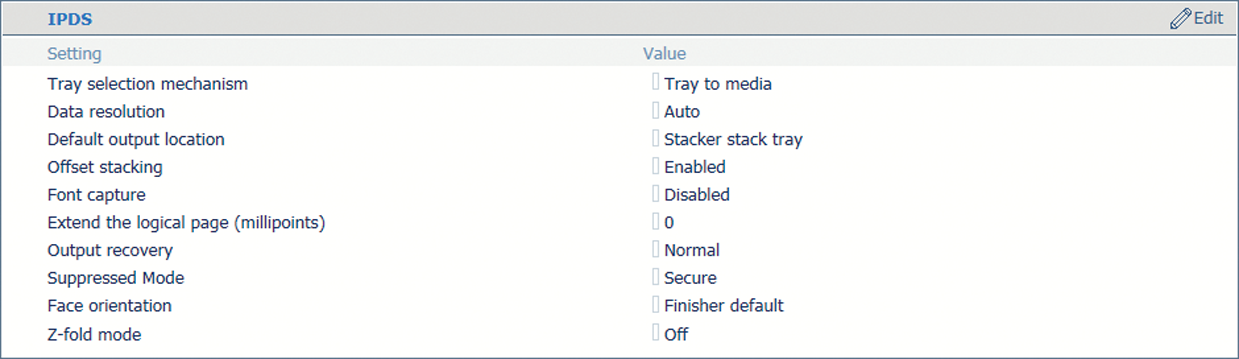 IPDS-inställningar
IPDS-inställningar|
[IPDS] -attribut |
Beskrivning |
|---|---|
|
[Mekanism för fackval] |
Det finns två lägen: [Fack till fack] och [Fack till media] Nedanför dessa tabell beskrivs de två lägena. |
|
[Dataupplösning] |
Ange upplösningen hos de bitmappar som skrivaren kan ta emot. |
|
[Standardinställt utmatningsfack] |
När utmatningsplatsen inte anges i dataströmmen använder skrivaren detta standardvärde. |
|
[Offset-stapling] |
Ange om du vill använda offset-stapling för jobben där denna konfiguration används. |
|
[Fånga teckensnitt] |
Indikera om teckensnitt får sparas från jobb och återanvändas senare. Den här inställningen anger även om sparade eller installerade resurser går att välja senare. |
|
[Utöka den logiska sidan (millipunkter)] |
Om du vill tillåta utskrift med en något större sidstorlek kan du öka den logiska sidstorleken med det angivna antalet millipunkter (vinkelmätenhet). |
|
[Utmatningsåterställning] [Inaktiverat läge] |
Justera metoden för felavhjälpning för att behålla utskriften som den ursprungliga källan. Välj först [Inaktiverad] och använd sedan läget [Inaktiverat läge] för att välja [Säker].
|
|
[Orientering för framsida] |
Definiera standardleveransorienteringen på utmatningsplatsen: [Framsidan upp] eller [Framsidan ned] . |
|
[Z-falsningsläge] |
När medier med blandade storlekar både måste Z-falsas och häftas. |
 Inställningar för bildförskjutning
Inställningar för bildförskjutning|
Konfigurationsattribut |
Beskrivning |
|---|---|
|
[Bildförskjutning i matningsriktning för sida 1] [Bildförskjutning mot matningsriktning för sida 1] |
Använd dessa attribut för att ange bildförskjutningen. Om du använder förtryckt material med markerade områden för specifik text kan justeringen bli fel. Använd även det här attributet om du vill rikta in variabeldata på sidorna bättre, t.ex. namn eller adresser. Det finns attribut för matningsriktningen och på tvären mot matningsriktningen kombinerat med arksidan. Du kan också justera bildförskjutningen via kontrollpanelen. |
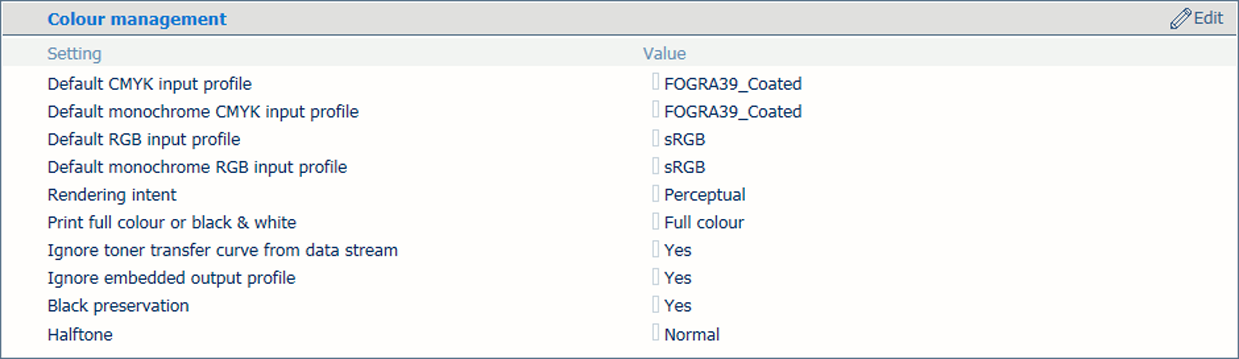 Inställningar för färghantering
Inställningar för färghantering|
Konfigurationsattribut |
Beskrivning |
|---|---|
|
[CMYK - inmatningsprofil av standardtyp] [Standardmonokrom, CMYK-ingångsprofil] [RGB - inmatningsprofil av standardtyp] [Standardmonokrom, RGB-ingångsprofil] |
Välj en av de konfigurerade inmatningsprofilerna per färgomfång. |
|
[Återgivningsmetod] |
Den valda återgivningavsikten används endast för jobb där inga återgivningsavsikter och inmatningsprofiler har angetts. |
|
[Skriv ut i färg eller svartvitt] |
Ange om utskriften sker i svartvitt eller färg. |
|
[Ignorera toneröverföringskurva från dataström] |
Standardbeteendet är att tolka och använda informationen från dataströmmen. Ange om du vill att skrivaren ska ignorera tonöverföringskurvorna som ingår i dataströmmen. |
|
[Ignorera inbäddad utskriftsprofil] |
Standardbeteendet är att åsidosätta den inbäddade utmatningsprofilen. Ange om du vill använda den inbäddade utmatningsprofilen. |
|
[Svart konservering] |
Ange om du vill använda ren svart konservering när det går. Ren svart konservering innebär att färgen svart består helt av K-bläck eller K-toner. När ren svart konservering inte är möjligt eller inaktiverat framställs färgen svart av en blandning av C-, M-, Y- och K-toner eller -bläck. Detta alternativ påverkar enbart IPDS, PDF-text och PDF-linjer. Det har ingen effekt på RGB-bilder. |
|
[Halvtoner] |
Välj halvtonen. |
 PDF-inställningar
PDF-inställningar|
PDF-attribut |
Beskrivning |
|---|---|
|
[PDF-dekorfärgen 'All' (Alla)] |
PDF-data har ett antal på förhand definierade dekorfärgsnamn. Färgnamnet ”All” innebär att RIP använder 100 % täckning av alla tillgängliga färger. Färgen ”All” är avsedd för justeringsmärken. Du kan tvinga RIP att bara använda 100 % svart. Observera att om skrivaren stöder en separat MICR-station så medför färgnamnet ”All” att även alla MICR-pixlar används. |
|
[PDF aktivera cache] |
Ange om du vill använda PDF-cachen för automatisk identifiering och lagring av objekt som används flera gånger i jobbet. |
|
[Simulering av PDF-övertryck] |
Ange om simulering av överutskrift av alla färger måste användas. Om den här inställningen inaktiveras slår färgerna högst upp ut alla underliggande färger. |
Du länkar logiska fack till fysiska pappersfack. Skrivaren använder materialet som är tilldelat till dessa fysiska pappersfack. Schemat visar det medium som används i jobbet.
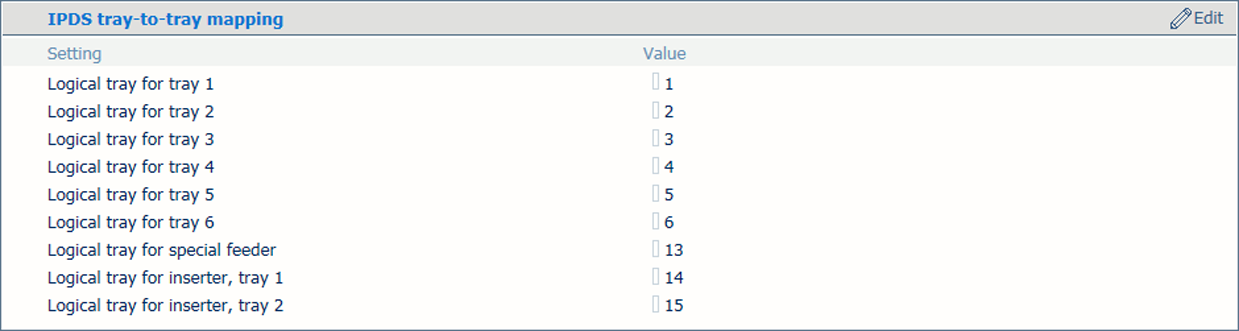 Val av fack för fack-till-fack läge
Val av fack för fack-till-fack läge
Du länkar logiska fack (som anges med ett nummer från 1 till 36) till ett material från materialkatalogen. Skrivaren mappar det logiska facket till de fysiska pappersfack som innehåller dessa material. Schemat visar det medium som används i jobbet.
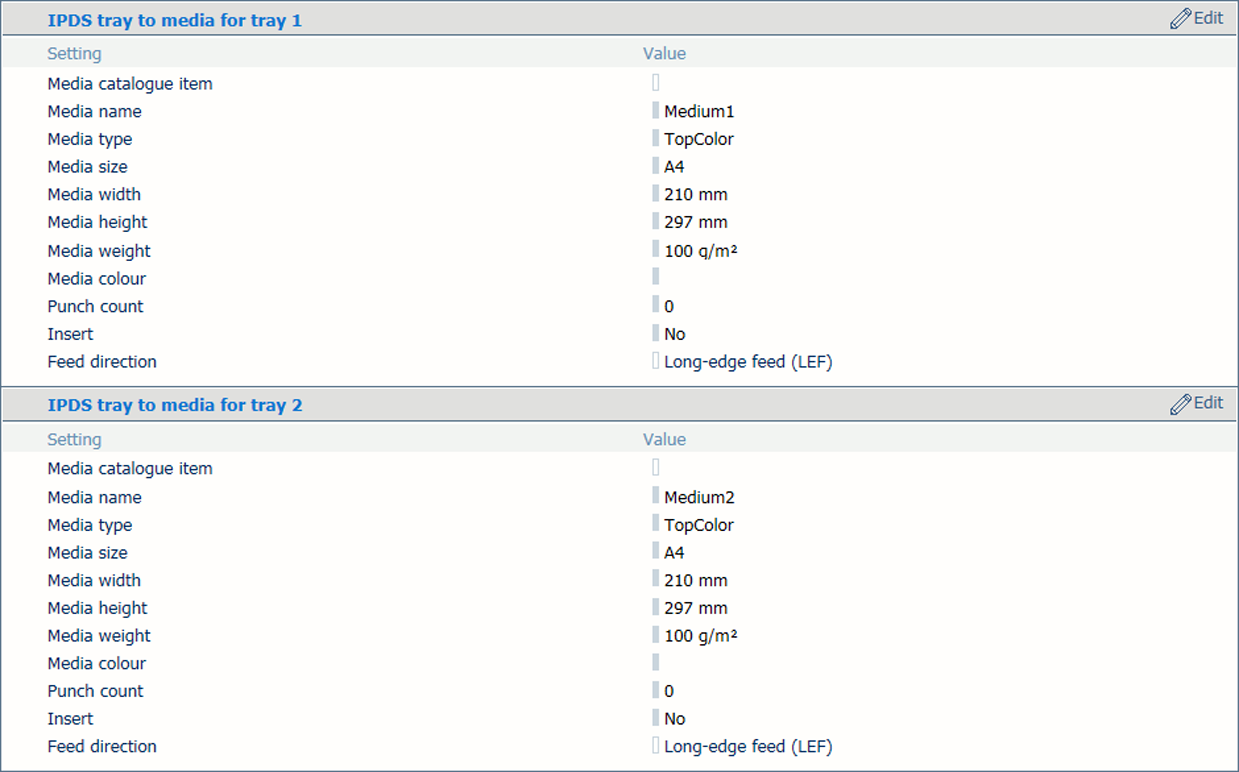 Materialval för fack-till-material-läge
Materialval för fack-till-material-lägeAnvänd attributet [Materialkatalogspost] för att välja material från materialkatalogen.
Använd attributet [Matningsriktning] för att välja materialets matningsriktning.
För bägge fackmappningslägena länkas fysiska fack med samma medier automatiskt. Det innebär att när det fack som refereras blir tomt fortsätter utskriften från ett annat fack med samma medium.
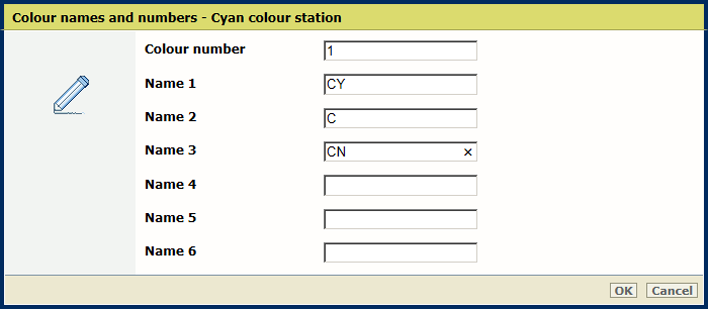
Om så behövs kan du ange egna enkla namn på färgerna i din tillämpning eller namn från ett av färgnamnschemana som används i den grafiska industrin.
|
Definition av färgstation |
Beskrivning |
|---|---|
|
[Färgnummer] |
Ange ett unikt värde (1–254) för att specificera varje färgstation förutom K-stationen och göra det möjligt att välja färg med ett nummer. Den svarta färgstationen har värdet noll och går inte att ändra. De övriga standardfärgnumren är:
|
|
Färgstationsnamn |
Namnen är UTF-16 Unicode-kodade. För varje färgstation kan sex namn anges. Det är för att det ska gå att välja en färg med ett namn. För stationerna Cyan, Magenta och Gult är standardlistan med färgnamn tom. För färgstationen MICR är standardlistan med färgnamn inte tom, utan innehåller namnen 'MICR', 'micr' och 'Micr'. Namnen 'Gray', 'Cyan', 'Magenta ', 'Yellow ', 'Black ', 'All ', 'None' är reserverade för PDF och tillåts inte. |